Зміст
- 1 Чому після оновлення з’являється чорний екран
- 1.1 Як запустити Explorer вручну
- 1.2 Видалення файлу активації
Незважаючи на те, що Windows 8 – найбільш стабільна і постійно підтримувана оновленнями версія операційної системи, досить часто зустрічається проблема, коли при завантаженні Windows 8 після оновлення чорний екран. При цьому ви не можете нічого натиснути і що-небудь зробити. Що робити в такому випадку? Рішення досить просте і не вимагає великих витрат часу.
Чому після оновлення з’являється чорний екран
Як правило, помилка полягає в тому, що в процесі оновлення були порушені файли активації. Тобто відбулося оновлення ключа. З-за цього виникає конфлікт, і операційна система просто не може запустити Explorer (провідник Windows). Іншими словами, не запускається служба, відповідальна за робочий стіл, ярлики, панель інструментів і так далі.
Як виправити помилку? Тут є два варіанти подальших дій:
- Спробувати запустити Explorer вручну.
- Видалити файл, який відповідає за активацію.
Обидва способу полягають в тому, щоб запустити Диспетчер завдань». Це робиться натисканням комбінації клавіш Ctrl+Alt+Delete.
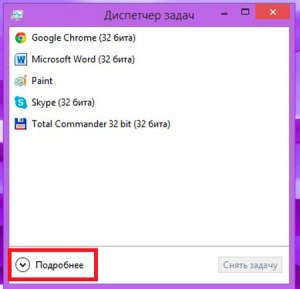
до змісту
Як запустити Explorer вручну
Отже, після запуску «Диспетчера завдань» слід перейти на вкладку «Процеси». Тут будуть відображатися всі процеси, які запущені і працюють в даний момент. Нам потрібно знайти «Провідник». Якщо він запущений, виділіть його і зніміть завдання, так як він працює некоректно.
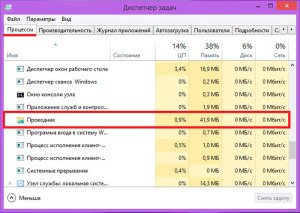
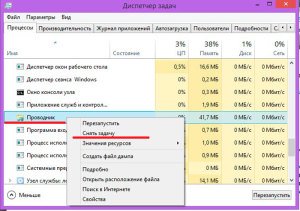
Після цього натисніть кнопку «Файл» у верхньому лівому куті диспетчера завдань і виберіть пункт «Нова задача». Далі відкриється діалогове вікно «Виконати».
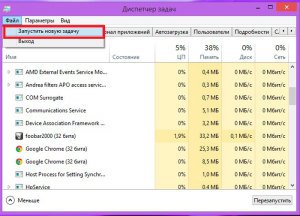
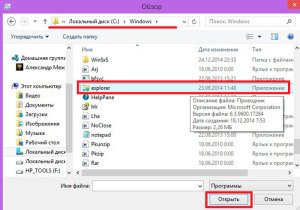
Ваше завдання прописати таку команду: explorer.exe. Натисніть «Ок». Після цього повинен з’явитися робочий стіл. Якщо нічого не змінилося, то спробуйте знайти та відкрити Explorer вручну. Для цього знову викликаємо діалогове вікно «Виконати». Тільки тепер не прописуємо потрібну команду, а натискаємо на кнопку «Огляд». Відкриється файловий менеджер.
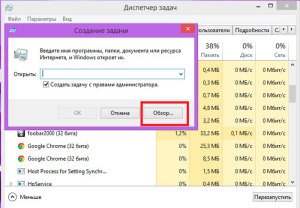
Тут просто заходите на системний диск (той розділ вінчестера, на якому встановлена «вісімка») і відкриваєте папку Windows. Тут в самому низу знайдіть файл, який називається Explorer. Відкрийте його. У діалоговому вікні з’явиться шлях розташування файлу. Натисніть «Ок». Після цього повинен запуститися робочий стіл.
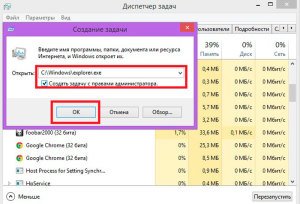
до змісту
Видалення файлу активації
Якщо вищевказаний спосіб вам не допоміг, і після установки Windows 8 чорний екран, то потрібно виконати наступне. Знову відкриваємо «Диспетчер завдань». Натискаємо «Файл» і вибираємо пункт «Нова задача». У вікні натисніть «Огляд». Запуститься файловий провідник. В адресному рядку напишіть такий адресу – C:Windows Activation Technologies. Нам потрібно видалити цю папку. Якщо не можете знайти папку, то спробуйте відшукати файл wat.exe. Видаліть папку, в якій він розташований.
Далі залишається тільки запустити командний рядок і виконати дві нескладні команди. Для початку знову відкриваємо «Нова задача». У діалоговому вікні пишемо таку команду – powershell. Натискаємо «Ок». Відкриється командний рядок. Спочатку прописуємо таку команду – sfc /scannow. Після написання натискаєте клавішу Enter. Далі потрібно перезавантажити комп’ютер. Для цього виконайте спеціальну команду shutdown-t 0-r-f. Після цього Windows 8 завантажиться у нормальному режимі.
Варто відзначити, що в деяких випадках потрібно буде знову ввести ключ ліцензії. Якщо ви використовуєте офіційно куплену версію операційної системи, то з цим проблем не буде. Якщо ж ви використовуєте піратську копію, то потрібно знову пройти процедуру активації.


